Win11如何重置电脑?Win11重置电脑教程
我们升级Win11之后,因为对系统的不熟悉可能会进行很多错误的设置,结果造成系统出现了很多问题,这时候我们不想要重装,想要将设置全部恢复到最初的样子需要怎么操作,如果你还不会可以看下面Win11系统恢复重置的教程。
我们升级Win11之后,因为对系统的不熟悉可能会进行很多错误的设置,结果造成系统出现了很多问题,这时候我们不想要重装,想要将设置全部恢复到最初的样子需要怎么操作,如果你还不会可以看下面Win11系统恢复重置的教程。
教程如下
如图所示:首先进入win11系统界面点击左下角开始。
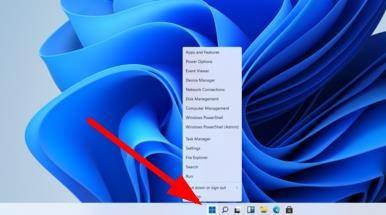
如图所示:然后在弹出的选项框点击左下方的设置选项。

如图所示:进入设置窗口中后,在右下角找到“更新与安全”并点击进入。
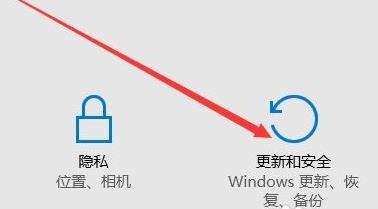
如图所示:进入“更新与安全”设置窗口后,再点击左侧的恢复。
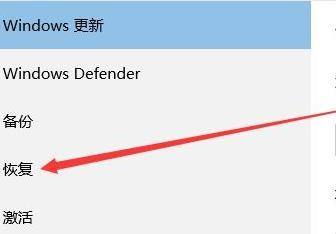
如图所示:随后在弹出的窗口中,点击重置此电脑下面的开始。

如图所示:最后会弹出一个窗口,可以选择删除所有内容,然后等待一会儿即可。
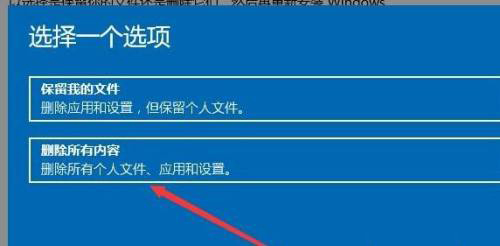
以上就是windows11重置此电脑的技巧,希望大家喜欢哦。
Win11教程最新文章
游戏排行
热点推荐
换一换- Win11不能拖拽文件到任务栏怎么解决?Win11拖拽文件到任务栏的方法
- Win11右下角WiFi图标不见了怎么显示?Win11右下角WiFi图标找回方法教学
- Win11磁盘清理怎么没有了?Win11磁盘清理在哪打开?
- Win11共享win7打印机提示709怎么办?Win11打印机提示709错误解决方法
- Win11卸载更新在哪?Win11卸载更新的两种方法
- Win11暂停更新点不了怎么办?Win11暂停更新是灰色的如何解决?
- 有必要装Win11专业工作站版本么?小编为你解答
- Windows沙盒无法连接网络?Win11中Sandbox沙盒不能联网解决教程
- Win11自带解压缩功能怎么用-小编教你快速使用Win11系统解压功能
- Windows11安全中心内存完整性打开不了怎么办?





















